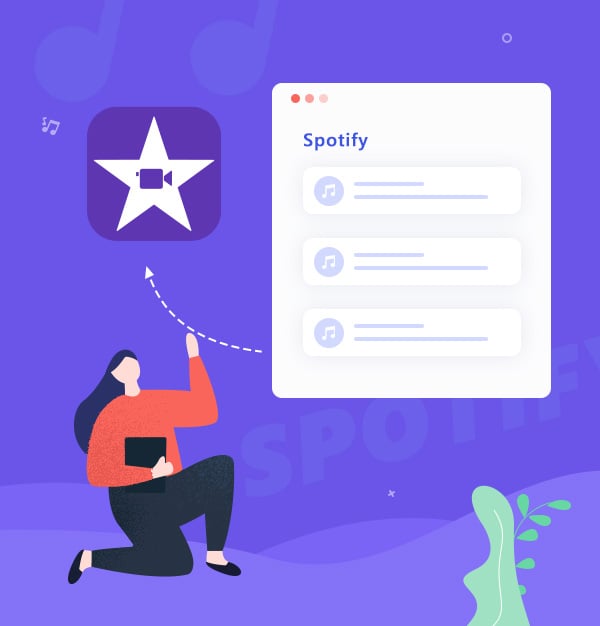
Come Aggiungere Musica di Spotify a iMovie
Questo è un tutorial con passaggi dettagliati su come aggiungere musica di Spotify a iMovie.
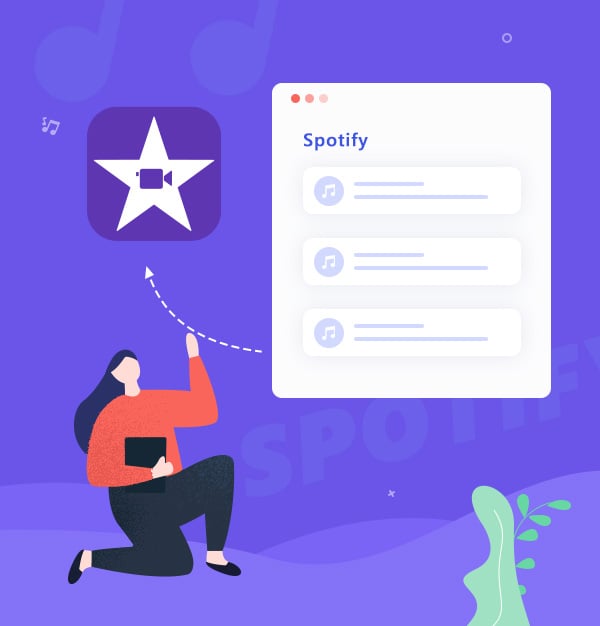
Questo è un tutorial con passaggi dettagliati su come aggiungere musica di Spotify a iMovie.
"Esiste un modo per prendere la musica da Spotify e metterla su iMovie?"
Come sappiamo, Spotify supporta i loro abbonati Premium per scaricare musica da Spotify, ma ci sono alcuni limiti, come ad esempio che i download da Spotify possono essere riprodotti solo sull'app Spotify, e devi essere online almeno una volta ogni 30 giorni per mantenere i download, i download non verranno riprodotti dopo la scadenza del tuo Premium, e così via. Questi limiti impediscono di utilizzare direttamente i download dell'app Spotify, per non parlare di trasferire la musica di Spotify su iMovie.
Quindi se vuoi prendere la musica da Spotify e metterla su iMovie, hai bisogno di uno strumento di terze parti - un convertitore di musica. E ci sono diversi convertitori musicali tra cui scegliere sul mercato. Qui ti consigliamo vivamente AudiFab Spotify Music Converter. Può aiutarti a scaricare e salvare la musica di Spotify sul tuo computer in formato normale, in modo da poterli aggiungere con successo a iMovie. Ci sono solo 6 passaggi che puoi fare per importare la musica di Spotify su iMovie facilmente.
👉 Articoli correlati:
Come Aggiungere Brani di Apple Music a iMovie
Come Aggiungere Musica di Amazon a iMovie
AudiFab Spotify Music Converter è uno degli strumenti di download e conversione di musica Spotify più professionali. Indipendentemente dal fatto che tu stia utilizzando un account Spotify gratuito o premium, ti consente di scaricare playlist, brani e album di Spotify sul computer locale. Ha la capacità di convertire Spotify in MP3/AAC/WAV/FLAC/AIFF/ALAC.
Inoltre, può preservare al 100% la qualità audio originale e mantenere i tag ID3 dopo la conversione. Ha alcuni utili strumenti gratuiti che possono aiutarti a convertire i tuoi file audio locali in MP3/M4A/FLAC/WAV/OGG/AIFF, masterizzare musica su CD e modificare i tag ID3. Inoltre, c'è un tool a pagamento: convertire gli audiolibri AA/AAX locali in M4A/M4B/MP3.

In questa parte, impara come utilizzare AudiFab Spotify Music Converter per importare la musica di Spotify su iMovie.
Esegui AudiFab Spotify Music Converter.
Apri AudiFab Spotify Music Converter. Per Mac, ti consigliamo di scaricare tramite il Web (non è necessario installare l'app Spotify). Accedi a Spotify sulla schermata del webplayer che compare.
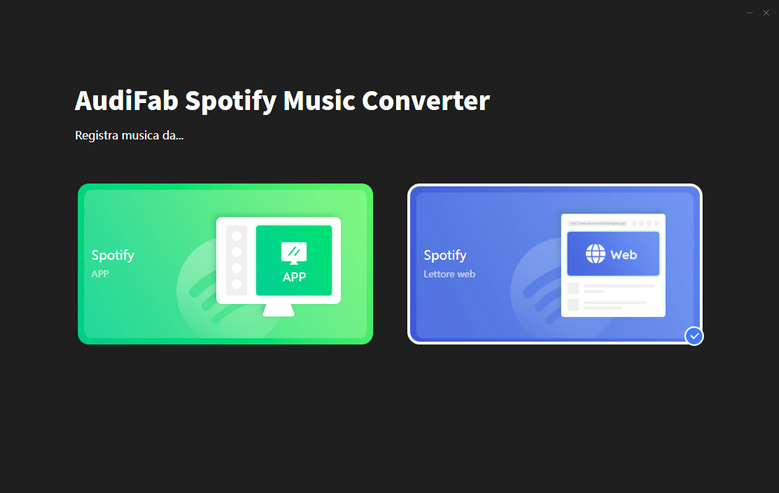
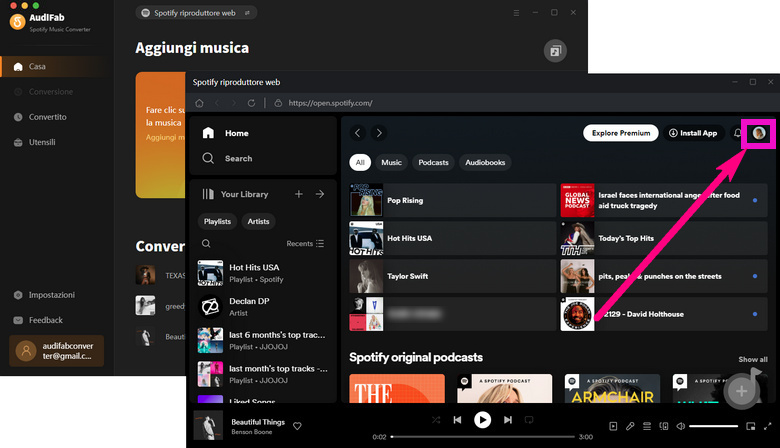
Nota: Per il corretto funzionamento di AudiFab è necessario un account Spotify, ma accede solo alle canzoni del tuo account. Non raccoglie o utilizza altre informazioni.
Trascina e Rilascia la Musica di Spotify su AudiFab.
Trova la canzone/playlist che desideri utilizzare come BGM in iMovie, quindi tocca clicca per aggiungere. AudiFab Spotify Music Converter aprirà un elenco di brani. Dopo aver confermato, clicca su Aggiungi.
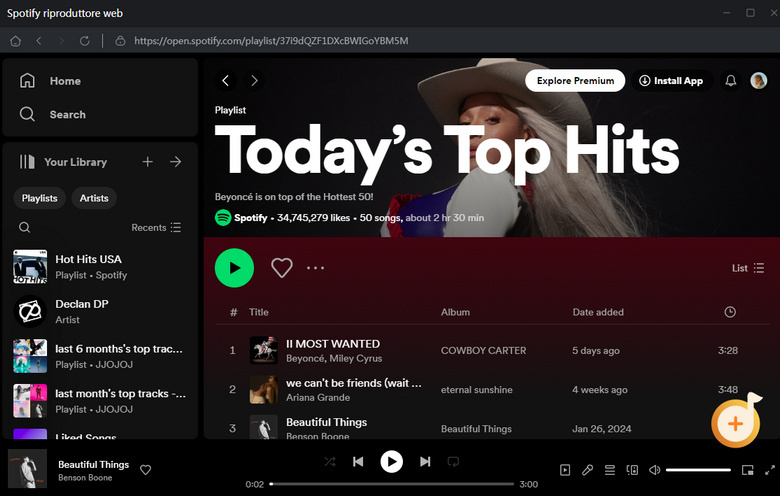
Dopo aver aggiunto le canzoni di Spotify che desideri scaricare, il passo successivo è andare alla finestra delle "Impostazioni" facendo clic sul pulsante "Impostazioni" (simile all'icona dell'ingranaggio) in basso a sinistra. Nella finestra delle impostazioni, puoi scegliere la Modalità di Conversione, il Formato di Uscita, il Bit Rate, il Sample Rate, il Percorso di Uscita, ecc. Puoi scegliere il formato di output supportato da iMovie. Qui prendiamo l'MP3 come esempio.
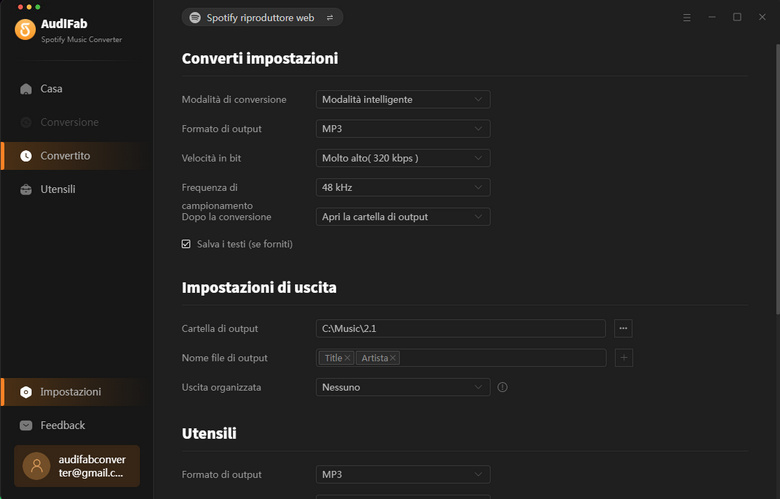
Scarica le Canzoni da Spotify.
Torna alla Home. Cliccando sul pulsante "Converti", AudiFab inizierà a scaricare la canzone da Spotify per te. Se hai una lunga playlist di Spotify da convertire, puoi anche scegliere di "mettere il sistema in pausa" prima o durante la conversione all'interno dell'App. Inoltre, puoi scegliere "Non fare nulla" o "Apri la cartella di output" a tua scelta nell'angolo in basso a sinistra.
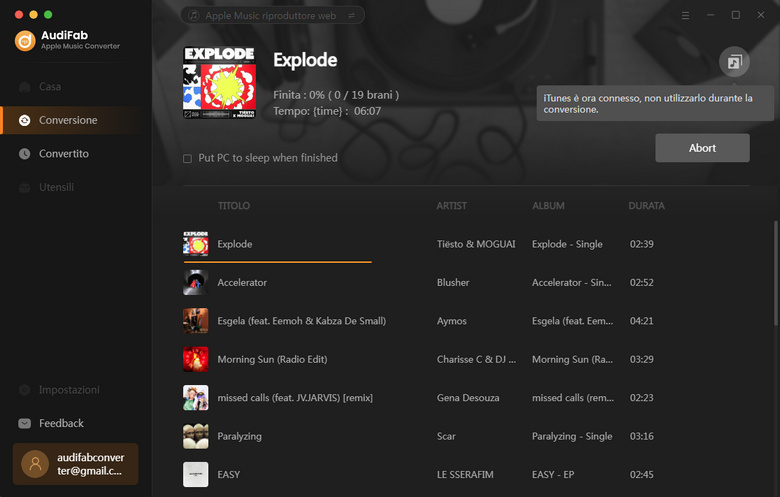
Una volta convertiti con successo, vai alla sezione "Convertiti" sulla sinistra e passa il mouse sui file musicali, ci sarà un'icona a forma di cartella sul lato destro. Cliccaci sopra e troverai i tuoi download. Ora puoi mettere questi download su iMovie.
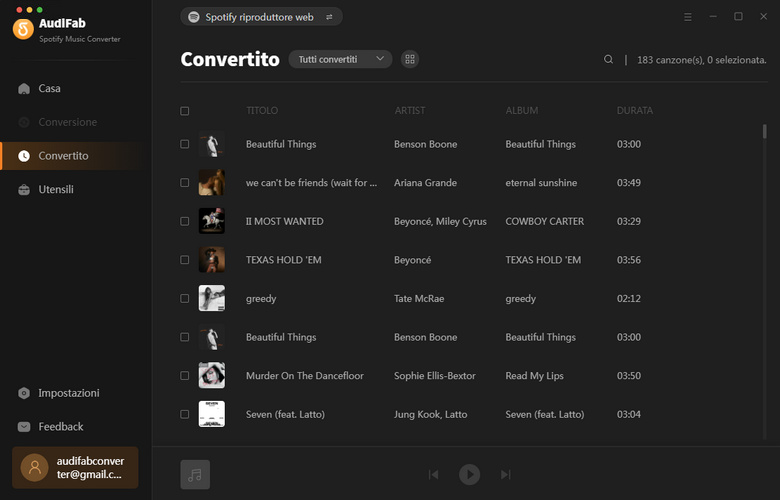
Importa la Musica di Spotify su iMovie.
Hai due metodi per importare la musica di Spotify su iMovie. Il primo metodo è il più semplice.
Trascina e rilascia le canzoni convertite in iMovie
Apri iMovie.
Trova le tue canzoni convertite da Spotify.
Trascina e rilascia direttamente le canzoni convertite sulla timeline del tuo progetto iMovie.
Aggiungi musica Spotify da iTunes a iMovie
Utilizza AudiFab per trasferire Spotify scaricato su iTunes.
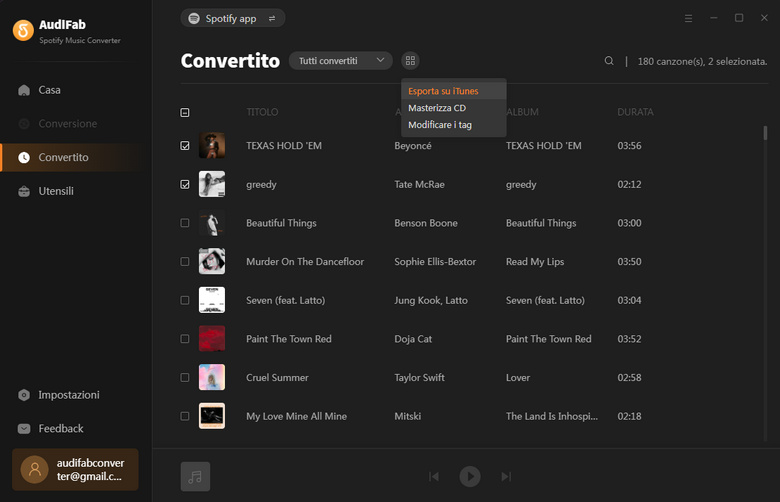
Apri il tuo progetto iMovie, clicca sul pulsante "Audio" in alto su iMovie. (Assicurati che "iTunes" sia selezionato nel pannello di sinistra.)
Trova la canzone che hai appena trasferito su iTunes.
Aggiungi la canzone a iMovie.
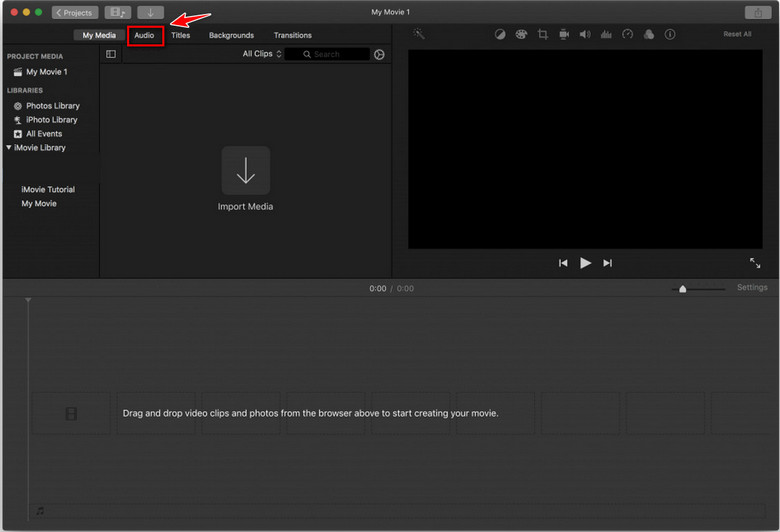
Se desideri prendere musica da Spotify e metterla su iMovie, AudiFab sarà la tua migliore scelta. È facile da usare. Bastano solo 5 semplici passaggi che possono aiutarti a ottenere le canzoni di Spotify come file locali. Quindi puoi aggiungerli a iMovie per il tuo progetto video.
AudiFab Spotify Music Converter è gratuito da provare. Può essere scaricato gratuitamente e converte il primo minuto di ciascun file audio per il testing di esempio. Se il programma soddisfa le tue esigenze, puoi acquistare una licenza per sbloccare il limite di tempo.
La musica è la più grande forma di comunicazione al mondo e qui ci sono alcuni articoli che potrebbero aiutarti a goderti la musica in modo migliore.